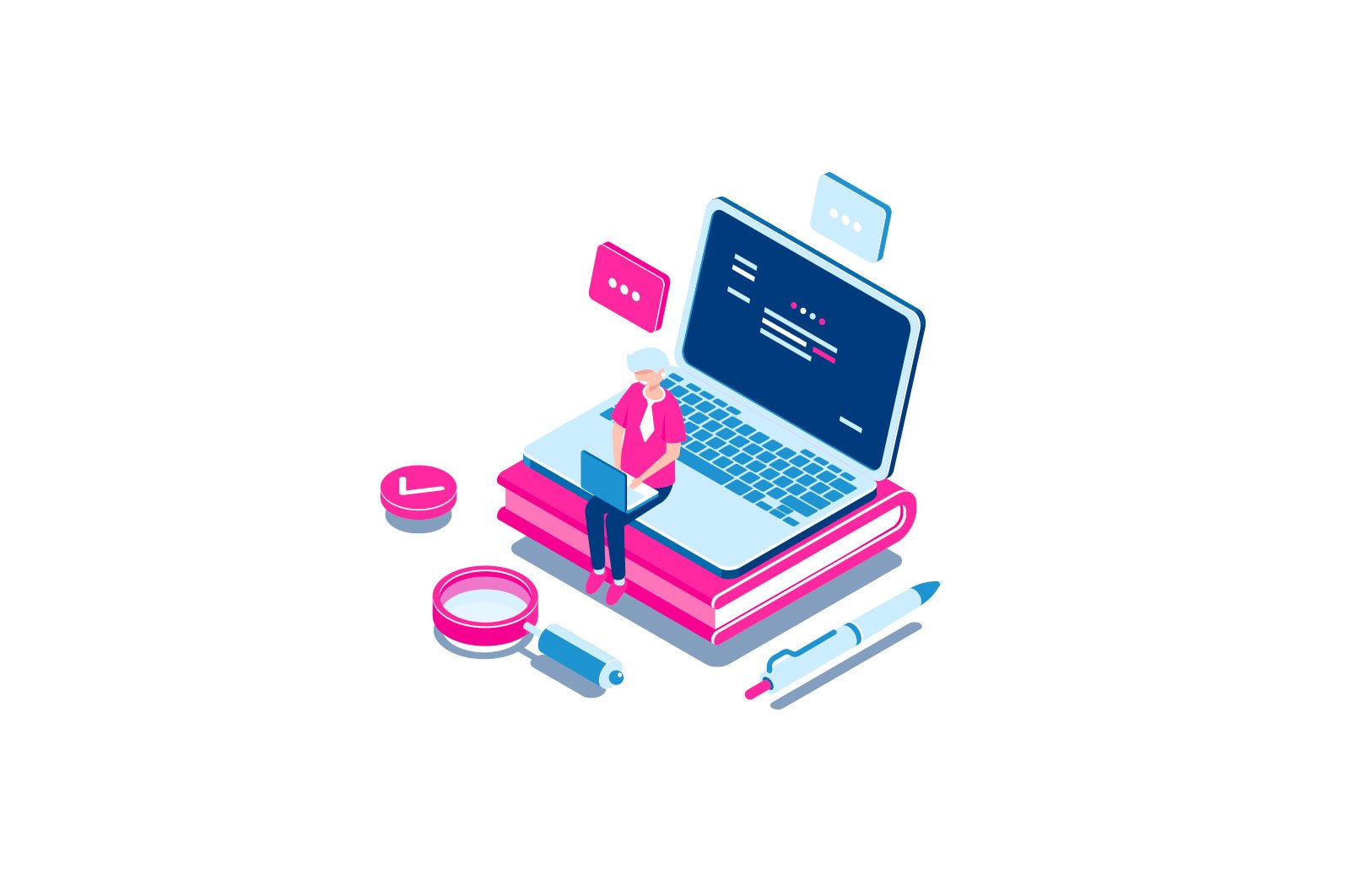
Windows 10 da Tarmoq va almashish markazini qanday ochish kerak haqida malumot
Windows 10-ning birinchi versiyalarida Tarmoq va almashish markaziga kirish uchun siz operatsion tizimning oldingi versiyalaridagi kabi amallarni bajarishingiz kerak edi: maydon bildirishnomasidagi ulanish belgisini o’ng tugmasini bosib, kerakli kontekstni tanlang menyu elementi. Biroq, tizimning so’nggi versiyalarida ushbu element yo’qoldi.
Ushbu o’quv qo’llanmada Windows 10-da Tarmoq va almashish markazini qanday ochish mumkinligi, shuningdek, mavjud mavzu doirasida foydali bo’lishi mumkin bo’lgan ba’zi qo’shimcha ma’lumotlar keltirilgan.
Tarmoq va almashish markazini Windows 10 sozlamalarida boshqarish
Siz xohlagan boshqaruvga o’tishning birinchi usuli Windows-ning oldingi versiyalaridagi kabi, ammo endi bu ko’proq bosqichlarda amalga oshiriladi.
Sozlamalar orqali Tarmoq va almashish markazini ochish bosqichlari quyidagicha
- Bildirishnoma maydonidagi ulanish belgisini sichqonchaning o’ng tugmasi bilan bosing va «Internet va tarmoq sozlamalarini ochish» -ni tanlang (yoki siz Boshlash menyusidan sozlamalarni ochib, kerakli elementni tanlashingiz mumkin).
- Sozlamalarda «Status» tanlanganligiga ishonch hosil qiling va sahifaning pastki qismidagi «Tarmoq va almashish markazi» tugmasini bosing.
Bajarildi: kerakli narsalar boshlandi. Ammo bu yagona yo’l emas.
Boshqaruv panelida.
Windows 10 boshqaruv panelining ba’zi elementlari Sozlamalar interfeysiga yo’naltirilgan bo’lishiga qaramay, Tarmoq va almashish markazini ochish uchun mavjud bo’lgan element mavjud bo’lib qoldi.
- Boshqaruv panelini oching, buni qilishning eng oson yo’li — vazifalar panelidagi qidiruvdan foydalanish: kerakli elementni ochish uchun unga «Boshqarish paneli» ni kiritish kifoya.
- Agar sizda Boshqaruv paneli «Kategoriya» bo’lsa, «Tarmoq va Internet» bo’limida «Tarmoq va vazifa holatini ko’rish» ni tanlang, agar piktogramma shaklida bo’lsa, ular orasida «Tarmoq va almashish markazi» ni topasiz.
Ikkala element ham tarmoq holatini va tarmoq ulanishlaridagi boshqa harakatlarni ko’rish uchun kerakli elementni ochadi.
Ishga tushirish dialog oynasidan foydalanish
Boshqarish paneli elementlarining aksariyati Ishga tushirish dialog oynasi (yoki hatto buyruq satri) yordamida ochilishi mumkin, faqat kerakli buyruqni bilishingiz kerak. Tarmoqni boshqarish markazi uchun ham shunday buyruq mavjud.
- Klaviaturada Win + R tugmalarini bosing, «Ishga tushirish» oynasi ochiladi. Unga quyidagi buyruqni kiriting va Enter tugmasini bosing.
control.exe / Microsoft.NetworkandSharingCenter nomi
- Tarmoq va almashish markazi ochiladi.
Xuddi shu amal bilan buyruqning yana bir versiyasi mavjud: explorer.exe shell:::{8E908FC9-BECC-40f6-915B-F4CA0E70D03D}
Qo’shimcha ma’lumot.
Qo’llanmaning boshida aytib o’tilganidek, bu erda foydali bo’lishi mumkin bo’lgan ba’zi qo’shimcha ma’lumotlar:
- Oldingi usuldagi buyruqlar yordamida siz Tarmoq va almashish markazini ishga tushirish uchun yorliq yaratishingiz mumkin.
- Tarmoq ulanishlari ro’yxatini ochish uchun Win + R tugmachalarini bosishingiz mumkin (Adapter sozlamalarini o’zgartirish) va yozing ncpa.cpl
Aytgancha, biron bir Internet muammosi tufayli siz ushbu nazoratga o’tishingiz kerak bo’lsa, o’rnatilgan xususiyat — Windows 10 Tarmoq sozlamalarini tiklash foydali bo’lishi mumkin.
O’rganish, Texnologiyalar
Windows 10 da Tarmoq va almashish markazini qanday ochish kerak